- Autor Lauren Nevill [email protected].
- Public 2023-12-16 18:51.
- Última modificación 2025-01-23 15:18.
La Internet moderna sin el uso de imágenes literalmente no se parecerá a sí misma, por lo que el deseo de deshabilitar la visualización de gráficos en el navegador no suele surgir. Sin embargo, la necesidad de ahorrar tráfico, hacer una captura de pantalla de la página sin elementos gráficos, comprobar la calidad del diseño, y solo la curiosidad puede hacerte buscar un botón para deshabilitar imágenes en el navegador. Opera tiene varias formas de elegir para desactivar la visualización de imágenes.
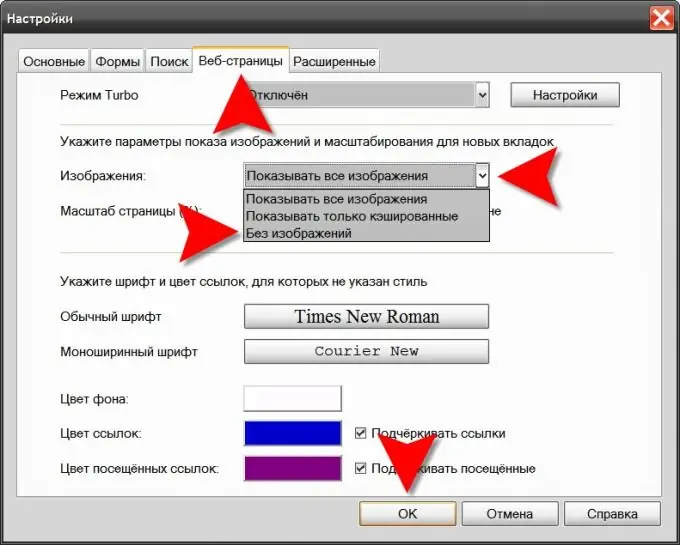
Es necesario
Navegador Opera
Instrucciones
Paso 1
Abra el menú del navegador, vaya a la sección "Configuración" y seleccione la línea superior - "Configuración general". Todas estas acciones se pueden anular presionando CTRL + F12. De esta forma, abrirá la ventana de configuración del navegador.
Paso 2
Vaya a la pestaña con el título "Páginas web" y en la lista desplegable "Imágenes" seleccione "Sin imágenes". Si el propósito de deshabilitar los gráficos es ahorrar tráfico, puede seleccionar "Mostrar solo en caché". En este caso, el navegador no descargará nuevas imágenes de la red y las que ya están almacenadas entre los archivos temporales de su computadora se seguirán mostrando en las páginas web.
Paso 3
Expanda la sección "Página" en el menú del navegador si desea deshabilitar las imágenes solo en la página actual. Tiene un submenú Imágenes con la misma lista de tres opciones: seleccione la opción que desee.
Paso 4
Haga clic con el botón derecho en la barra de herramientas si desea colocar un botón en ella para habilitar / deshabilitar rápidamente la visualización de gráficos en el navegador. Pase el cursor sobre el único elemento del menú contextual que aparece y verá una sección adicional donde debe seleccionar la línea superior: "Diseño". En la ventana de configuración del panel, vaya a la pestaña "Botones" y haga clic en la sección "Navegador: Ver" en el panel izquierdo. Seleccione una de las opciones de diseño de dos botones (con y sin una lista desplegable de opciones) y arrástrela a la barra de herramientas.
Paso 5
Presione CTRL + F12 si desea editar la hoja de estilo para que las imágenes no aparezcan en las páginas web. Opera tiene la capacidad de reemplazar las descripciones de estilo de página con las suyas, y si está familiarizado con CSS, puede usarlo. En la página de configuración, debe ir a la pestaña Avanzado, navegar a la sección Contenido y hacer clic en el botón Personalizar estilos. En dos pestañas del panel de configuración de estilo, puede personalizar las opciones para usar estilos en detalle y, al hacer clic en el botón "Examinar", puede acceder a todas las plantillas de estilo disponibles y editar cualquiera de ellas.






